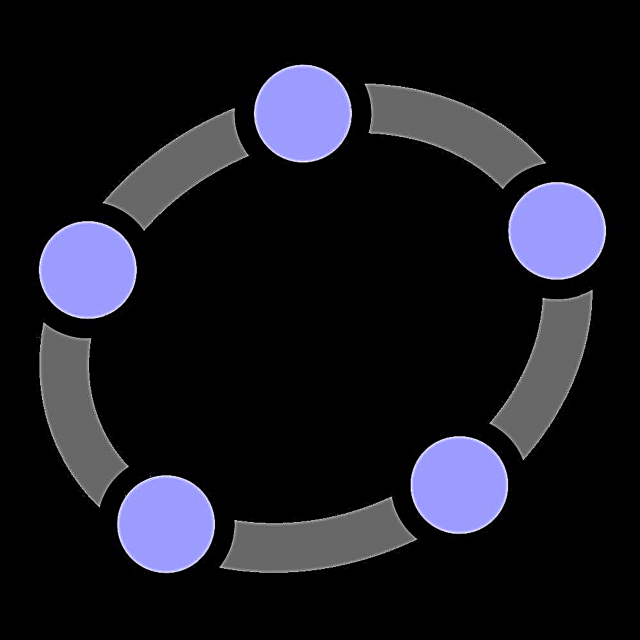উইন্ডোজ 10 আরম্ভ না হলে কালো পর্দার দুটি ত্রুটি হ'ল "বুট ব্যর্থতা Proper বুট ব্যর্থ ডিভাইসটি পুনরায় বুট করুন এবং নির্বাচন করুন বুট ডিভাইসে বুট মিডিয়া সন্নিবেশ করুন" এবং "একটি অপারেটিং সিস্টেম পাওয়া যায় নি any এমন কোনও ড্রাইভ সংযোগ বিছিন্ন করার চেষ্টা করুন যা ' t একটি অপারেটিং সিস্টেম ধারণ করে C একটি নিয়ম হিসাবে পুনরায় চালু করতে Ctrl + Alt + Del টিপুন, একই কারণ রয়েছে, পাশাপাশি সংশোধন পদ্ধতিও রয়েছে, যা নির্দেশাবলীতে আলোচনা করা হবে।
উইন্ডোজ 10-এ, একটি বা অন্য ত্রুটি উপস্থিত হতে পারে (উদাহরণস্বরূপ, যদি আপনি লিগ্যাসি বুট সহ সিস্টেমগুলিতে বুটমগ্রার ফাইলটি মুছে ফেলেন তবে একটি অপারেটিং সিস্টেম পাওয়া যায় নি, এবং যদি আপনি পুরো বুট বিভাগটি মুছে ফেলেন, ত্রুটি বুট ব্যর্থতা, সঠিক বুট ডিভাইসটি নির্বাচন করুন )। এটি কাজেও আসতে পারে: উইন্ডোজ 10 শুরু হয় না - সমস্ত সম্ভাব্য কারণ এবং সমাধান।
নীচে বর্ণিত পদ্ধতিতে ত্রুটিগুলি ঠিক করতে শুরু করার আগে, ত্রুটি বার্তার পাঠ্যে যা লেখা আছে তা করার চেষ্টা করুন এবং তারপরে কম্পিউটার পুনরায় চালু করুন (Ctrl + Alt + Del চাপুন):
- কম্পিউটার থেকে অপারেটিং সিস্টেম না থাকা সমস্ত ড্রাইভকে সংযোগ বিচ্ছিন্ন করুন। এটি সমস্ত ফ্ল্যাশ ড্রাইভ, মেমরি কার্ড, সিডি বোঝায়। আপনি এখানে 3 জি মডেম এবং ইউএসবি সংযুক্ত ফোন যুক্ত করতে পারেন, তারা সিস্টেমের প্রবর্তনকেও প্রভাবিত করতে পারে।
- ডাউনলোডটি প্রথম হার্ড ড্রাইভ থেকে বা ইউইএফআই সিস্টেমের জন্য উইন্ডোজ বুট ম্যানেজার ফাইল থেকে এসেছে তা নিশ্চিত করুন। এটি করতে, BIOS এ যান এবং বুট পরামিতিগুলিতে (বুট) বুট ডিভাইসের ক্রমটি দেখুন। বুট মেনুটি ব্যবহার করা আরও সহজ হবে এবং এটি ব্যবহার করা গেলে, উইন্ডোজ 10 সাধারণত শুরু হয়, BIOS এ যান এবং সে অনুযায়ী সেটিংস পরিবর্তন করুন।
যদি এই জাতীয় সহজ সমাধানগুলি সহায়তা না করে, তবে বুট ব্যর্থতা এবং অপারেটিং সিস্টেমের ত্রুটিগুলি পাওয়া যায় নি তার কারণগুলি কেবল ভুল বুট ডিভাইসের চেয়ে গুরুতর, আমরা ত্রুটি সমাধানের জন্য আরও জটিল বিকল্পগুলি চেষ্টা করব।
উইন্ডোজ 10 বুটলোডার ফিক্স
ইতিমধ্যে উপরে উল্লিখিত হিসাবে, আপনি যদি উইন্ডোজ 10 বুটলোডারের সাহায্যে "সিস্টেম দ্বারা সংরক্ষিত" বা "EFI" লুকানো বিভাগের বিষয়বস্তু ম্যানুয়ালি নষ্ট করে দেন তবে কৃত্রিমভাবে বর্ণিত ত্রুটিগুলি উপস্থিত হওয়ার পক্ষে সহজ v ভিভোতে, এটি প্রায়শই ঘটে। সুতরাং, প্রথমে উইন্ডোজ 10 বলে "বুট ব্যর্থতা। যথাযথ বুট ডিভাইস নির্বাচন করুন বা নির্বাচিত বুট ডিভাইসে বুট মিডিয়া সন্নিবেশ করুন" বা "কোনও অপারেটিং সিস্টেম না থাকা কোনও ড্রাইভ সংযোগ বিছিন্ন করার চেষ্টা করুন" চেষ্টা করার জন্য প্রথমে চেষ্টা করুন Ctrl + Alt + টিপুন পুনরায় চালু করতে ডেল "- অপারেটিং সিস্টেমের বুটলোডার পুনরুদ্ধার করুন।

এটি করা সহজ, আপনার কম্পিউটারে ইনস্টল থাকা একই বিট ক্যাপাসিটিতে উইন্ডোজ 10 এর সাথে পুনরুদ্ধার ডিস্ক বা বুটযোগ্য ইউএসবি ফ্ল্যাশ ড্রাইভ (ডিস্ক) কেবল আপনার প্রয়োজন। একই সময়ে, আপনি অন্য যে কোনও কম্পিউটারে এই জাতীয় ডিস্ক বা ফ্ল্যাশ ড্রাইভ তৈরি করতে পারেন, আপনি নির্দেশাবলীটি ব্যবহার করতে পারেন: উইন্ডোজ 10 বুটেবল ইউএসবি ফ্ল্যাশ ড্রাইভ, উইন্ডোজ 10 পুনরুদ্ধার ডিস্ক।
এর পরে আপনার যা করা দরকার:
- ডিস্ক বা ফ্ল্যাশ ড্রাইভ থেকে কম্পিউটার বুট করুন।
- যদি এটি উইন্ডোজ 10 এর ইনস্টলেশন ইমেজ হয়, তবে পুনরুদ্ধারের পরিবেশে যান - স্ক্রিনে নীচের বামে ভাষা নির্বাচন করার পরে, "সিস্টেম পুনরুদ্ধার" নির্বাচন করুন। আরও পড়ুন: উইন্ডোজ 10 রিকভারি ডিস্ক।

- "সমস্যা সমাধান" - "উন্নত সেটিংস" - "বুট পুনরুদ্ধার" নির্বাচন করুন। লক্ষ্য অপারেটিং সিস্টেমটিও নির্বাচন করুন - উইন্ডোজ 10।

পুনরুদ্ধার সরঞ্জামগুলি স্বয়ংক্রিয়ভাবে বুটলোডারটির সাথে সমস্যাগুলি সন্ধান করার এবং এটি মেরামত করার চেষ্টা করবে। আমার চেকগুলিতে, উইন্ডোজ 10 শুরু করার জন্য স্বয়ংক্রিয় ফিক্স ঠিকঠাক কাজ করে এবং অনেক পরিস্থিতিতে (বুট লোডার পার্টিশনের ফর্ম্যাট করা সহ) কোনও ম্যানুয়াল ক্রিয়া প্রয়োজন হয় না।
যদি এটি কাজ না করে এবং রিবুট করার পরে, আপনি আবার কালো পর্দায় একই ত্রুটি পাঠের মুখোমুখি হবেন (যখন আপনি নিশ্চিত হন যে ডাউনলোডটি সঠিক ডিভাইস থেকে এসেছে), বুটলোডারটি ম্যানুয়ালি পুনরুদ্ধার করার চেষ্টা করুন: উইন্ডোজ 10 বুটলোডার পুনরুদ্ধার করুন।
কম্পিউটার থেকে একটি হার্ড ড্রাইভের একটি সংযোগ বিচ্ছিন্ন করার পরেও বুটলোডার সমস্যা হওয়ার সম্ভাবনা রয়েছে - এমন ক্ষেত্রে যেখানে বুটলোডার এই ড্রাইভে এবং অপরটিতে অপারেটিং সিস্টেমটি ছিল। এই ক্ষেত্রে, একটি সম্ভাব্য সমাধান:
- সিস্টেম ডিস্কের "শুরুতে" (এটি সিস্টেম পার্টিশনের আগে), একটি ছোট পার্টিশন নির্বাচন করুন: ইউইএফআই বুটের জন্য FAT32 বা লিগ্যাসি বুটের জন্য এনটিএফএস। আপনি এটি করতে পারেন, উদাহরণস্বরূপ, ফ্রি মিনিটুল বুটযোগ্য পার্টিশন ম্যানেজার বুট চিত্র ব্যবহার করে।
- Bcdboot.exe ব্যবহার করে এই বিভাগে বুটলোডারটি ম্যানুয়ালি পুনরুদ্ধার করতে (বুটলোডারটিকে ম্যানুয়ালি পুনরুদ্ধার করার জন্য নির্দেশাবলী কিছুটা উচ্চতর দেওয়া হয়েছিল)।
হার্ড ড্রাইভ বা এসএসডি সমস্যার কারণে উইন্ডোজ 10 বুট ব্যর্থ হয়েছে

উইন্ডোজ 10-এ কোনও অপারেটিং সিস্টেমের বুট ব্যর্থতা এবং কোনও অপারেটিং সিস্টেমের সমাধানের জন্য বুটলোডারটিকে পুনরুদ্ধার করতে যদি কোনও পদক্ষেপ না পাওয়া যায় তবে আপনি হার্ড ড্রাইভ (হার্ডওয়্যার সহ) বা হারিয়ে যাওয়া পার্টিশন নিয়ে সমস্যা ধরে নিতে পারেন।
নিম্নলিখিত কারণগুলির মধ্যে একটি ঘটেছে বলে বিশ্বাস করার কোনও কারণ থাকলে (যেমন কারণগুলির মধ্যে বিদ্যুৎ বিভ্রাট, এইচডিডি এর অদ্ভুত শব্দ, হার্ড ড্রাইভ প্রদর্শিত এবং অদৃশ্য হয়ে যেতে পারে), আপনি নিম্নলিখিত চেষ্টা করতে পারেন:
- হার্ড ড্রাইভ বা এসএসডি পুনরায় সংযোগ করুন: মাদারবোর্ড, ড্রাইভ, পুনরায় সংযোগ থেকে সাটা এবং পাওয়ার কেবলগুলি সংযোগ বিচ্ছিন্ন করুন। আপনি অন্যান্য সংযোজকও চেষ্টা করতে পারেন।
- ত্রুটির জন্য হার্ড ডিস্কটি পরীক্ষা করতে কমান্ড লাইনটি ব্যবহার করে পুনরুদ্ধারের পরিবেশে প্রবেশ করুন।
- একটি বহিরাগত ড্রাইভ থেকে উইন্ডোজ 10 পুনরায় সেট করার চেষ্টা করুন (যেমন, বুট ডিস্ক থেকে বা পুনরুদ্ধারের মোডে ফ্ল্যাশ ড্রাইভ)। কিভাবে উইন্ডোজ 10 রিসেট করতে দেখুন।
- হার্ড ড্রাইভ ফর্ম্যাটিং সহ উইন্ডোজ 10 এর একটি পরিষ্কার ইনস্টল চেষ্টা করুন।
আমি আশা করি যে নির্দেশের প্রথম পয়েন্টগুলি আপনাকে সহায়তা করতে সক্ষম হবে - অপ্রয়োজনীয় ড্রাইভ সংযোগ বিচ্ছিন্ন করা বা বুটলোডার পুনরুদ্ধার করা। তবে তা না হলে - বেশিরভাগ ক্ষেত্রে আপনাকে অপারেটিং সিস্টেমটি পুনরায় ইনস্টল করতে হবে।